Ο πυρήνας του Linux είναι ένα θαυμάσιο πράγμα. Σε αντίθεση με πολλά άλλα λειτουργικά συστήματα, πολλά διαφορετικά πράγματα υποστηρίζονται άμεσα από τον πυρήνα. Αυτό σημαίνει ότι είναι πολύ εύκολο να εγκαταστήσετε το Linux σε οποιοδήποτε υπολογιστή και να λειτουργήσει αυτόματα. Ακόμη και ο πιο άγνωστος υπολογιστής έχει κάποια υποστήριξη Linux. Όταν πρόκειται για εξαιρετική υποστήριξη Linux, οι υπολογιστές Intel είναι μερικές από τις καλύτερες. Αν και η εταιρεία δεν κάνει τα πάντα ανοιχτό κώδικα, είναι μακράν η καλύτερη από τις τρεις εταιρίες γραφικών. Οι χρήστες της Intel δεν χρειάζεται να εγκαταστήσουν πολύπλοκα ιδιόκτητα blobs για να αξιοποιήσουν πλήρως τους υπολογιστές τους. Αντ 'αυτού, τα περισσότερα από αυτά έχουν ληφθεί μέριμνα από το ίδιο το λειτουργικό σύστημα, και το Linux αντίστοιχα. Τούτου λεχθέντος, οι οδηγοί βίντεο της Intel στο Ubuntu μπορεί να είναι λίγο ξεπερασμένοι, και μερικές φορές χάνουν ακόμη μερικά πράγματα. Αυτό είναι κατανοητό, καθώς κάθε PC είναι διαφορετικό και δεν μπορούν να εντοπίσουν τα πάντα. Εξαιτίας αυτού, η Intel δημιούργησε το δικό της εργαλείο εγκατάστασης του προγράμματος οδήγησης βίντεο για το λειτουργικό σύστημα.
Πρόγραμμα εγκατάστασης προγραμμάτων οδήγησης βίντεο Intel
Η Intel υπερηφανεύεται για την εστίαση στην ανοιχτή πηγήτεχνολογίες, και όταν πρόκειται για γραφικά, η Intel δεν χρησιμοποιεί ιδιόκτητα προγράμματα οδήγησης βίντεο. Όταν ένας χρήστης εγκαταστήσει τα αγαπημένα του προγράμματα διανομής Linux (ειδικά Ubuntu), τα προγράμματα οδήγησης οθόνης εγκαθίστανται αμέσως. Τούτου λεχθέντος, οι εκδόσεις των οδηγών δεν είναι τόσο ενημερωμένες όσο θα μπορούσαν.

Αν ψάχνετε να αποκτήσετε τα απόλυτα πιο ενημερωμένα προγράμματα οδήγησης βίντεο Intel στο Ubuntu, το καλύτερο στοίχημά σας είναι να κατεβάσετε απλά το επίσημο εργαλείο εγκατάστασης του προγράμματος οδήγησης. Δείτε πώς μπορείτε να το εκτελέσετε.
Ubuntu 16.04
Η πλειοψηφία των χρηστών του Ubuntu Linux (περίπου 80-90%)τείνουν να είναι χρήστες LTS. Δεν πηδούν σε κάθε έκδοση του Ubuntu και αναβαθμίζουν. Αντ 'αυτού, οι περισσότεροι άνθρωποι αναβαθμίζουν μόνο μεταξύ των εκδόσεων LTS. Το εργαλείο προγράμματος οδήγησης Intel έχει υποστήριξη για το LTS 16.04, αλλά θα πρέπει να κατεβάσετε την έκδοση 2.0.2 του προγράμματος εγκατάστασης. Για να το εγκαταστήσετε, κατεβάστε το αρχείο .DEB στον υπολογιστή σας.
Με το πακέτο που είναι εγκατεστημένο, ανοίξτε ένα τερματικό και χρησιμοποιήστε την εντολή CD για να πλοηγηθείτε στο φάκελο Downloads.
cd ~/Downloads
Εγκαταστήστε το εργαλείο ενημέρωσης με dpkg.
sudo dpkg -i *.deb
Αφού εγκαταστήσετε το πακέτο του Debian, θα πρέπει να διορθώσετε τυχόν προβλήματα εξάρτησης που ενδέχεται να προκύψουν. Χρήση apt install -f για να διορθώσετε τις εξαρτήσεις.
sudo apt install -f
Ubuntu 17.04 και 17.10
Η πιο πρόσφατη έκδοση του εργαλείου Intel Video Driver(2.0.6) έχει υποστήριξη για το Ubuntu 17.04. Από τη σύνταξη αυτού του άρθρου, οι χρήστες δεν θα μπορούν να εγκαταστήσουν την έκδοση 2.0.6 του πακέτου στην πιο πρόσφατη έκδοση του Ubuntu. Εάν είστε ακόμα στις 17.04, κάντε κλικ εδώ για να κατεβάσετε το πακέτο. Στη συνέχεια, μεταβείτε στο φάκελο "Λήψεις" και εγκαταστήστε το.
cd ~/Downloads sudo dpkg -i *.deb sudo apt install -f
Βεβαιωθείτε ότι έχετε ενημερωθεί με το 01.org, καθώς η Intel θα κυκλοφορήσει την τελευταία έκδοση του Εργαλείου ενημέρωσης προγραμμάτων οδήγησης βίντεο οποιαδήποτε στιγμή. Μην ανησυχείτε, το Ubuntu (ως επί το πλείστον) φροντίζει τις ανάγκες του οδηγού του βίντεο στις 17.10. Καθίστε σφιχτά και περιμένετε να βγει η νέα έκδοση. Όταν είναι έξω, ακολουθήστε τις παραπάνω οδηγίες για να την εγκαταστήσετε.
Χρησιμοποιώντας το Εργαλείο ενημέρωσης προγράμματος οδήγησης βίντεο
Όταν το Εργαλείο ενημέρωσης προγράμματος οδήγησης βίντεο βρίσκεται στον υπολογιστή σας,ξεκινήστε το για να πάρετε τα πάντα. Καθώς το ανοίγετε, θα σαρώσει την έκδοση του Ubuntu Linux για να δείτε αν όλα είναι συμβατά. Λάβετε υπόψη ότι άλλα λειτουργικά συστήματα που βασίζονται στο Ubuntu θα αποτύχουν και το εργαλείο οδήγησης δεν θα λειτουργήσει. Παρόλο που αυτά τα λειτουργικά συστήματα μπορούν να εκτελέσουν το λογισμικό που θα εγκαταστήσει, θα αποτύχει λόγω του ονόματος της έκδοσης. Αυτό περιλαμβάνει διανομές όπως το Linux Mint, το Elementary OS και άλλα.
Αφού το εργαλείο ολοκληρώσει τον έλεγχο όλων, κάντεβεβαιωθείτε ότι δεν υπάρχουν μηνύματα "όχι" και ότι όλα λένε "OK". Στη συνέχεια, κάντε κλικ στο "κουμπί εγκατάστασης" για να συνεχίσετε. Από εδώ, το εργαλείο θα βγει και θα πάρει τα πιο πρόσφατα προγράμματα οδήγησης βίντεο Linux από την Intel, και θα το εγκαταστήσετε στον υπολογιστή σας Linux. Να είστε υπομονετικοί, καθώς αυτό μπορεί να διαρκέσει μερικά λεπτά.
Μόλις το εργαλείο ολοκληρώσει την εγκατάσταση των προγραμμάτων οδήγησης, κλείστε το και επανεκκινήστε τον υπολογιστή Linux. Όταν το φορτώνετε, θα έχετε τα πιο πρόσφατα προγράμματα οδήγησης βίντεο Intel στο Ubuntu.
Εγκατάσταση άλλων προγραμμάτων οδήγησης Intel
Μετά την εγκατάσταση των προγραμμάτων οδήγησης οθόνης στο Ubuntu, εσείςμπορεί ακόμα να λείπει ένας οδηγός ή δύο. Το πιο κοινό πράγμα που δεν εγκαθιστά το Ubuntu είναι ο μικροκώδικας της Intel. Αυτό οφείλεται στο γεγονός ότι είναι ένα υλικολογισμικό προγράμματος οδήγησης κλειστού κώδικα για CPU. Ως επί το πλείστον, η εγκατάσταση αυτού του λογισμικού δεν θα είναι τόσο μεγάλη για μια συμφωνία. Τούτου λεχθέντος, αν θέλετε να εγκαταστήσετε κάθε οδηγό διαθέσιμο για τον υπολογιστή σας, καλή ιδέα του να το εγκαταστήσετε.
Για να ξεκινήσετε, ανοίξτε την αναζήτηση στο Gnome (ή το στοιχείο Unity Dashγια εκείνους στις 16.04) και πληκτρολογήστε "οδηγούς". Αυτό θα πρέπει να αποκαλύψει και εικονίδιο "πρόσθετα προγράμματα οδήγησης". Θα μπορείτε επίσης να βρείτε αυτή την περιοχή αναζητώντας "λογισμικό & ενημερώσεις".
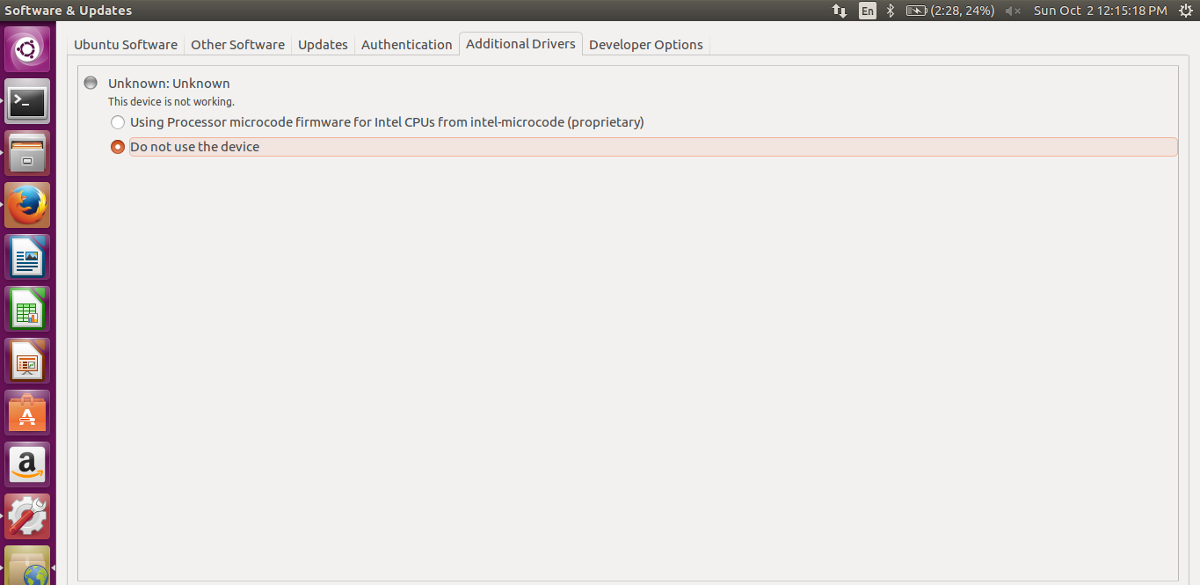
Μόλις το εργαλείο οδηγού είναι ανοιχτό, επιλέξτε το πλαίσιο παρακάτωστο "Intel Microcode" για να το εγκαταστήσετε στο Ubuntu. Αυτό θα πάρει λίγο χρόνο, αλλά μόλις το λογισμικό εγκατασταθεί, επανεκκινήστε τον υπολογιστή σας. Όταν συνδεθείτε ξανά, το Ubuntu θα χρησιμοποιεί το υλικολογισμικό Intel Microcode.
Αν έχετε ένα AMDGPU-PRO, ελέγξτε πώς μπορείτε να αποκτήσετε τα πιο πρόσφατα προγράμματα οδήγησης για το Linux.













Σχόλια